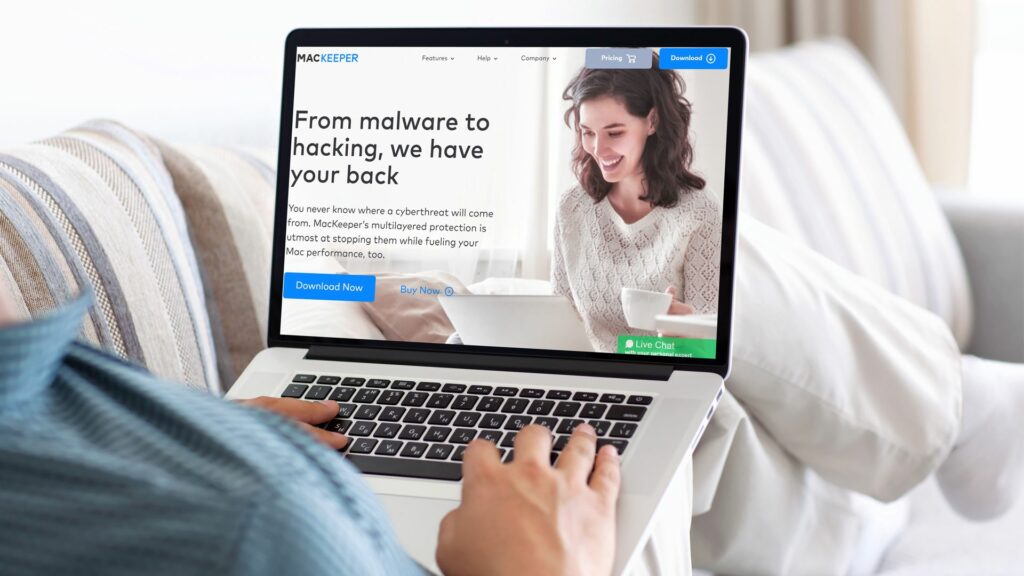Comment supprimer MacKeeper
ce qu’il faut savoir
- selon Commande+interroger Quittez MacKeeper.choisir va < application et faites glisser MacKeeper vers la corbeille.
- Entrez votre mot de passe administrateur Mac dans les deux cases pour confirmer la suppression.
- Clic-droit Déchets icône et sélectionnez poubelle videSélectionnez Confirmer poubelle vide dans la boîte d’avertissement. Redémarrez votre Mac.
Cet article explique comment supprimer MacKeeper de Mac. Il comprend des informations sur la vérification de sa disparition et sur la suppression de tous les restes MacKeeper existants de Safari et de Keychain.
Comment supprimer MacKeeper
MacKeeper existe depuis un certain temps. Il est commercialisé comme une collection d’utilitaires, d’applications et de services qui gardent votre Mac propre, sans virus et à son meilleur.
Dans le passé, certains utilisateurs ont constaté que MacKeeper causait plus de problèmes qu’il n’en résolvait. Les versions antérieures de MacKeeper étaient connues pour être difficiles à désinstaller, mais la désinstallation de la dernière version est un processus simple.
Si vous utilisez l’une des options de chiffrement de MacKeeper pour protéger des fichiers, assurez-vous de déchiffrer tous les fichiers à l’aide de Data Encryptor de MacKeeper avant de désinstaller le programme.
Voici ce que vous devez faire lorsque vous décidez de désinstaller MacKeeper.
-
Appuyez sur Quitter MacKeeper Commande+interrogerDans les anciennes versions, accédez au menu MacKeeper et sélectionnez priorité > généralDécochez la case Afficher l’icône MacKeeper dans la barre de menusVous pouvez maintenant quitter le programme.
-
va va > applicationpuis faites glisser MacKeeper icône à Déchets.
-
Confirmez que vous souhaitez désinstaller le produit, puis entrez votre Mot de passe administrateur Mac dans les deux boîtes de notification.
-
un facultatif Désinstaller l’enquête Ouvrir dans le navigateur. Si vous souhaitez fournir des commentaires ou les ignorer, veuillez le faire.
-
Clic-droit Déchets icône et sélectionnez poubelle vide.
-
confirmez que vous voulez effacer Déchets en choisissant poubelle vide dans la boîte de dialogue d’avertissement.
-
Redémarrez votre Mac.
Confirmez que MacKeeper a disparu
Alors que toutes les traces de MacKeeper devraient disparaître, c’est une bonne idée de vérifier que tous les fichiers associés ont été supprimés. Si vous avez désinstallé une ancienne version de MacKeeper (avant la version 3.x), il est plus important de suivre ces étapes pour vous assurer qu’aucun fichier MacKeeper ne se cache.
-
Après avoir redémarré votre Mac, confirmez MacKeeper Les icônes ne sont plus dans la barre de menu supérieure.
-
va découvreur > va > Famille et assurez-vous Sauvegarde MacKeeper Le dossier est manquant.
-
va découvreur > va > aller au dossier et recherchez les répertoires suivants pour vous assurer qu’ils ont disparu :
- Bibliothèques/Application Support/MacKeeper
- Bibliothèques/Application Support/com.mackeeper.MacKeeper
- Bibliothèques/Application Support/com.mackeeper.MacKeeperAgent
- bibliothèque/LaunchAgents/com.mackeeper.MacKeeperAgent.plist
- bibliothèque/cache/com.mackeeper.MacKeeper
- bibliothèque/cache/com.mackeeper.MacKeeperAgent
-
Si ces répertoires ne sont pas trouvés, vous pouvez être sûr que MacKeeper a disparu.
Effacer le Safari de MacKeeper
MacKeeper lui-même n’installe aucune extension Safari, mais si vous téléchargez l’application d’un tiers, vous risquez de rencontrer des fenêtres contextuelles indésirables.
Pour corriger ce problème, supprimez toutes les extensions Safari que vous avez peut-être installées.
-
Appuyez et maintenez Safari pour lancer transfert clé. Cela ouvrira Safari sur votre page d’accueil.
-
choisir priorité Depuis le menu Safari.
-
choisir développer icône.
-
Supprimez toutes les extensions que vous ne connaissez pas. Si vous n’êtes pas sûr, décochez l’extension pour l’empêcher de se charger.
-
Une fois terminé, quittez Safari et lancez l’application normalement. Safari devrait s’ouvrir sans afficher de fenêtres contextuelles MacKeeper indésirables.
vide ton trousseau
Si vous avez activé MacKeeper ou créé un compte utilisateur sur MacKeeper, vous pouvez avoir une entrée de trousseau pour stocker le mot de passe de votre compte. Laisser cette entrée de trousseau en place ne posera aucun problème, mais si vous souhaitez vous débarrasser complètement de toutes les références MacKeeper sur votre Mac, procédez comme suit :
-
Dans le Finder, choisissez va > utilitaire.
-
double-cliquez accès au trousseau Ouvrez-le.
-
Entrer MacKeeper à l’intérieur chercher placer.
-
Supprimez toutes les correspondances de mot de passe trouvées.
La réputation de MacKeeper s’est améliorée ces dernières années, ajoutant plus de fonctionnalités à son logiciel, offrant une garantie de remboursement de 14 jours et soutenant des tactiques de marketing agressives.
Merci de nous en informer!
Dites-nous pourquoi !
D’autres détails ne sont pas assez difficiles à comprendre